Nếu bạn đã trải nghiệm Content Warning, chắc chắn bạn biết rằng trò chơi này đòi hỏi sự phối hợp đồng đội và yếu tố kinh dị. Do đó, giao tiếp là yếu tố then chốt để sống sót khi chạy trốn khỏi những sinh vật kỳ dị trong bóng tối. Mặc dù game tích hợp sẵn voice chat, nhưng một số người chơi gặp phải lỗi âm thanh khiến giọng nói không thể truyền đến đồng đội. Nếu bạn đang gặp vấn đề tương tự, hãy theo dõi hướng dẫn chi tiết dưới đây để khắc phục một cách dễ dàng.
Contents
- 1. Chọn Đúng Thiết Bị Đầu Vào Âm Thanh
- 2. Thay Đổi Chế Độ Voice Chat
- 3. Tăng Âm Lượng Voice Chat
- 4. Xác Minh Tính Toàn Vẹn Của File Game
- 5. Sử Dụng Ứng Dụng VoIP Khác
- 6. Cập Nhật Driver Âm Thanh
- 7. Kiểm Tra Cài Đặt Tường Lửa và Antivirus
- 8. Khởi Động Lại Game và Máy Tính
- 9. Liên Hệ Với Bộ Phận Hỗ Trợ Của Game
1. Chọn Đúng Thiết Bị Đầu Vào Âm Thanh
Một trong những nguyên nhân phổ biến nhất khiến voice chat không hoạt động là bạn chưa chọn đúng thiết bị đầu vào âm thanh. Nếu không có thiết bị thu âm phù hợp, Content Warning sẽ không thể truyền tải những tiếng la hét “tuyệt vời” của bạn. Hãy khắc phục vấn đề này theo các bước sau:
- Mở game, chọn Settings (Cài đặt), sau đó chuyển đến tab Audio (Âm thanh).
- Tại đây, mở rộng mục Microphone và chọn thiết bị đang hoạt động của bạn.
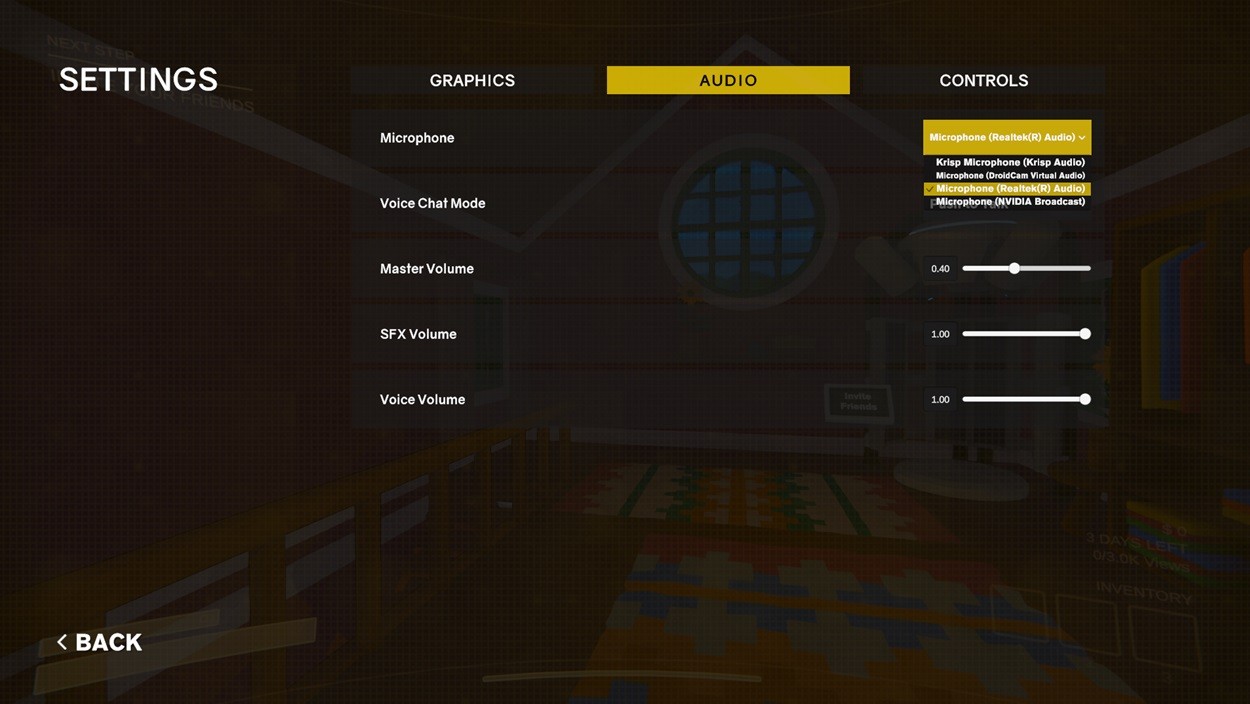 Thay đổi Microphone trong Content Warning
Thay đổi Microphone trong Content Warning
Việc này đảm bảo microphone chính xác được chọn và có thể giải quyết vấn đề voice chat trong Content Warning.
2. Thay Đổi Chế Độ Voice Chat
Nếu việc chọn đúng microphone vẫn không khắc phục được lỗi voice chat trong Content Warning, hãy đảm bảo chế độ voice chat không được đặt thành “push to talk” (nhấn để nói). Đây là cách thực hiện:
- Mở lại Audio Settings (Cài đặt âm thanh) trong Content Warning.
- Mở rộng tùy chọn Voice Chat Mode (Chế độ Voice Chat) và đặt thành Voice Detection (Nhận diện giọng nói).
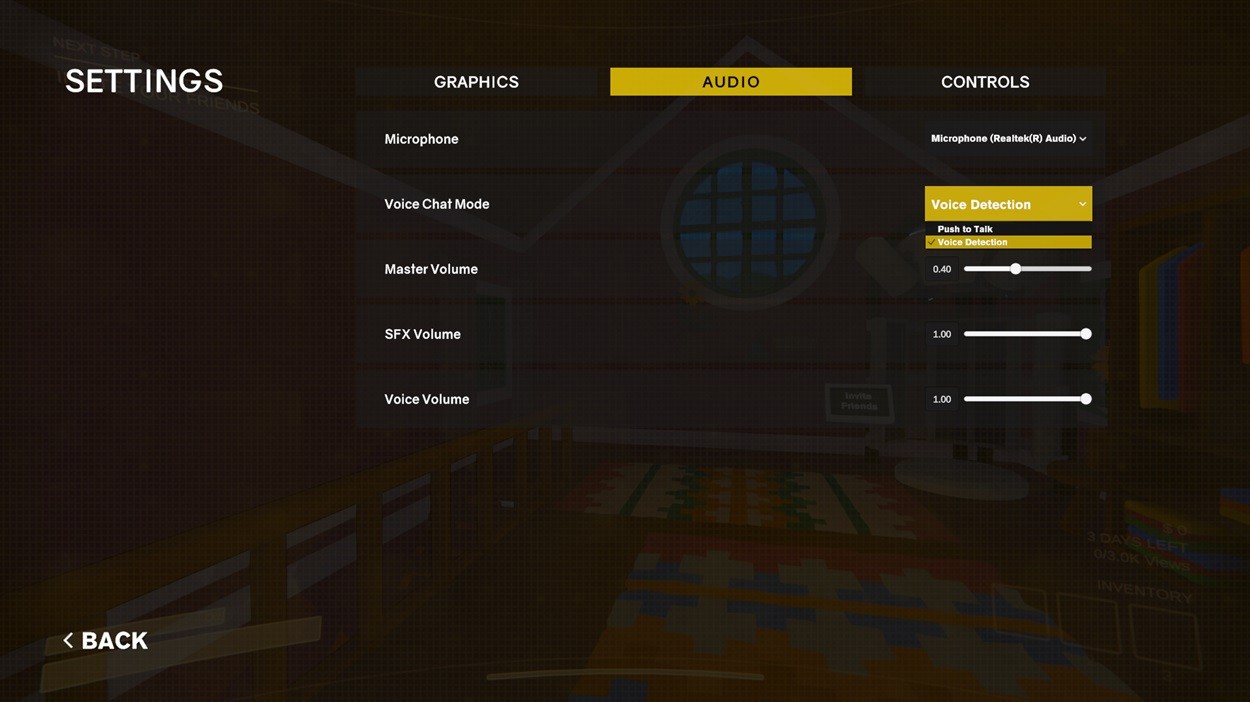 Thay đổi chế độ Voice Chat trong Content Warning
Thay đổi chế độ Voice Chat trong Content Warning
Lưu ý rằng việc bật tùy chọn này sẽ khiến mọi âm thanh bạn phát ra đều bị thu, vì vậy hãy cẩn thận. Sau đó, hãy thử lại và kiểm tra xem voice chat đã hoạt động hay chưa.
3. Tăng Âm Lượng Voice Chat
Có một khả năng nhỏ là microphone của bạn vẫn hoạt động tốt, nhưng mức âm lượng của bạn bè bạn có thể đang quá thấp, hoặc ngược lại. Cách tốt nhất để kiểm tra là tăng âm lượng trong Content Warning theo các bước sau:
- Mở lại Audio Settings (Cài đặt âm thanh) của game.
- Tìm các thanh trượt Voice (Âm lượng giọng nói) và Master (Âm lượng chính) và kéo chúng hết cỡ sang phải.
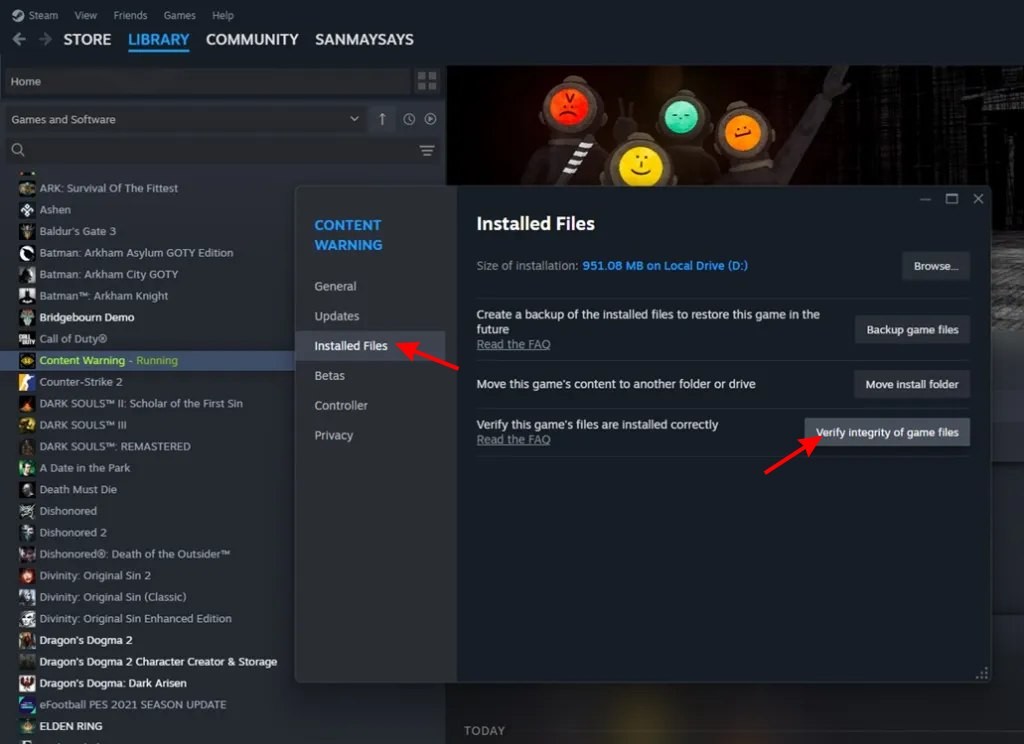 Cách sửa lỗi Voice Chat Content Warning
Cách sửa lỗi Voice Chat Content Warning
4. Xác Minh Tính Toàn Vẹn Của File Game
Nếu các bước trên không khắc phục được lỗi voice chat, một giải pháp hữu hiệu là xác minh tính toàn vẹn của file game trên Steam. Đôi khi, các file cài đặt có thể bị hỏng và gây ra lỗi hình ảnh và âm thanh. Cách thực hiện như sau:
- Trong Steam, tìm Content Warning, nhấp chuột phải và chọn Properties (Thuộc tính).
- Chọn tab Installed Files (File đã cài đặt) và nhấp vào tùy chọn Verify integrity of game files (Xác minh tính toàn vẹn của file game).
- Đợi quá trình hoàn tất, sau đó thử chạy lại game.
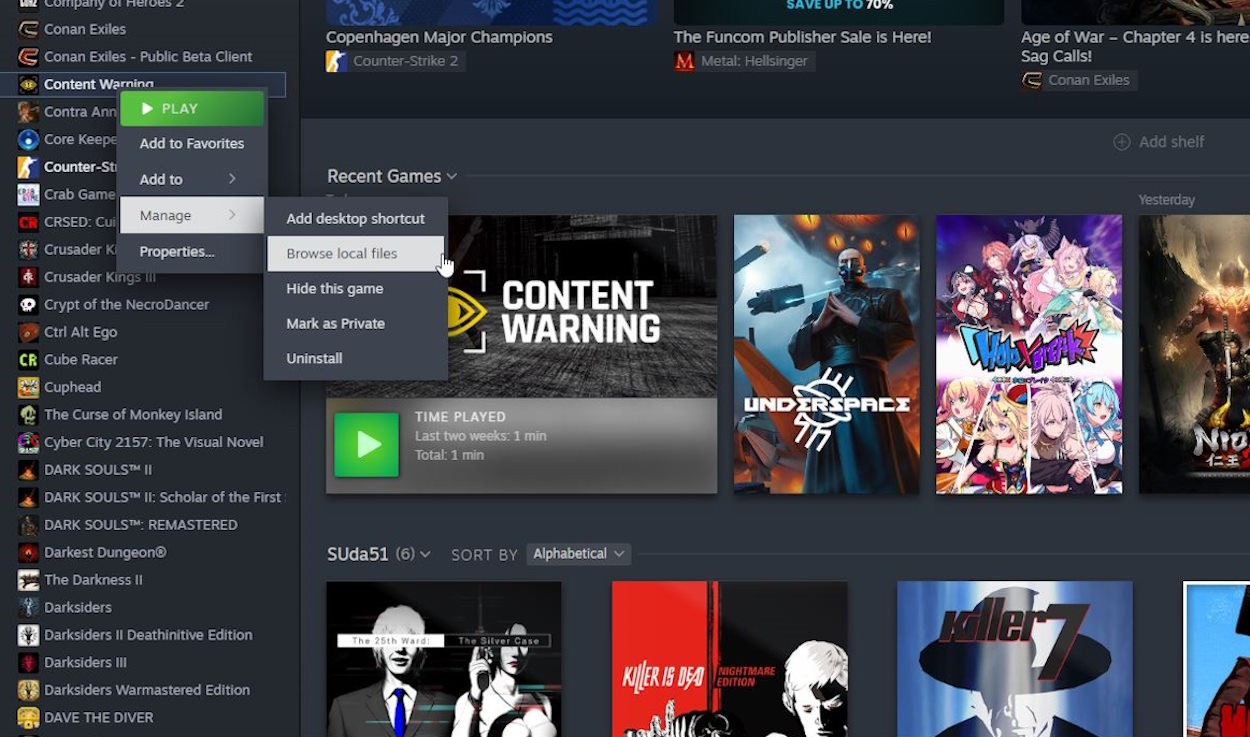 Nhấp chuột phải vào game Content Warning để mở file và sao lưu mọi thứ
Nhấp chuột phải vào game Content Warning để mở file và sao lưu mọi thứ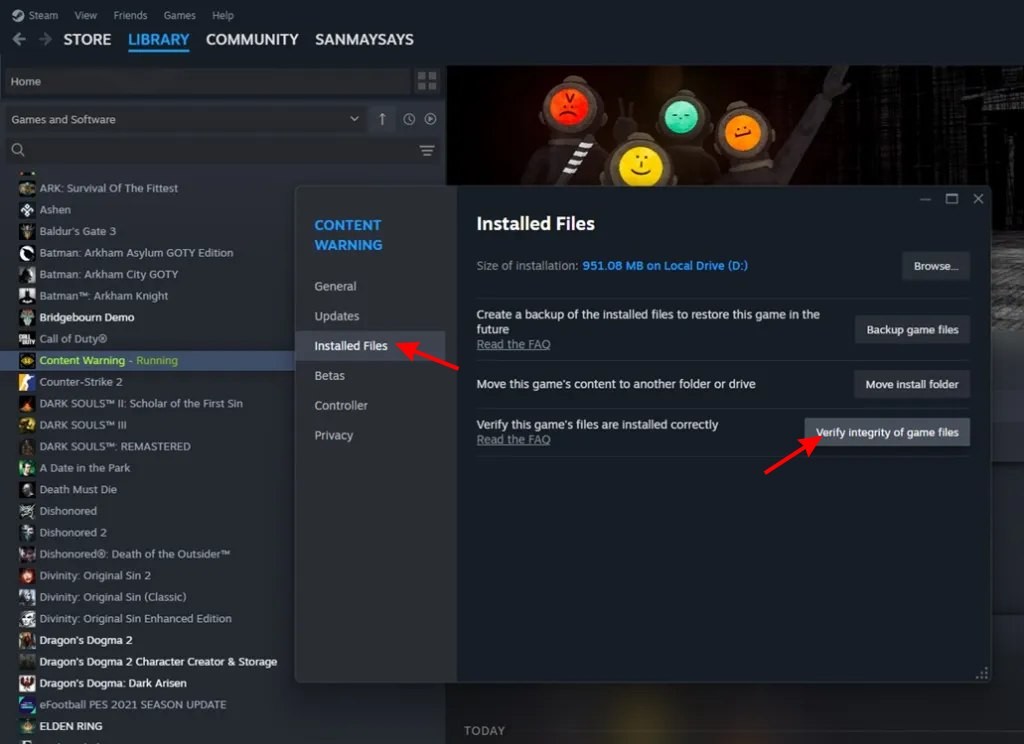 Cách sửa lỗi Voice Chat Content Warning
Cách sửa lỗi Voice Chat Content Warning
5. Sử Dụng Ứng Dụng VoIP Khác
Nếu việc thay đổi cài đặt âm thanh và xác minh tính toàn vẹn của file không giải quyết được vấn đề voice chat trong Content Warning, bạn có thể thử sử dụng các ứng dụng VoIP khác để giao tiếp trong game. Tuy nhiên, cách này chỉ hiệu quả nếu bạn chơi với bạn bè chứ không phải người lạ.
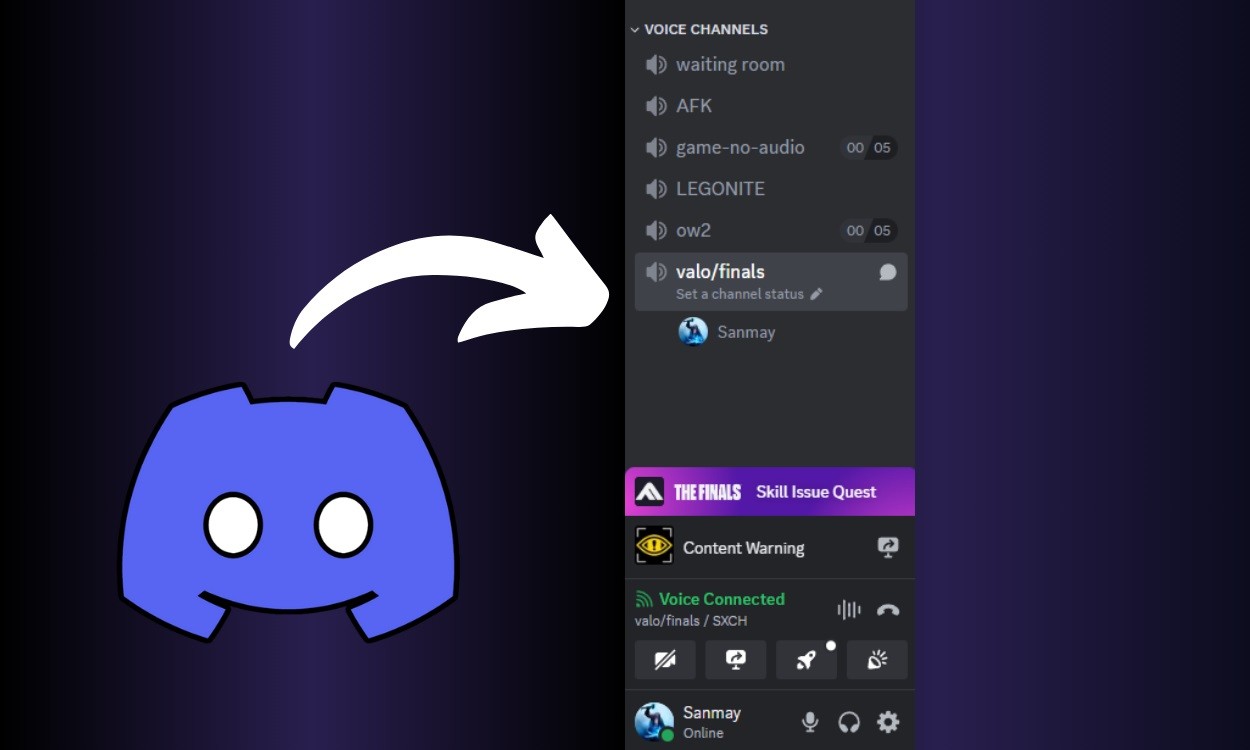 Sử dụng Discord để chơi Content Warning
Sử dụng Discord để chơi Content Warning
Bạn có thể kết nối với một kênh voice chat trên Discord và chơi game với bạn bè, đồng thời giao tiếp một cách liền mạch. Đây là một giải pháp thay thế tuyệt vời nếu voice chat trong game gặp sự cố.
6. Cập Nhật Driver Âm Thanh
Đôi khi, driver âm thanh lỗi thời hoặc bị hỏng cũng có thể gây ra các vấn đề về voice chat. Hãy đảm bảo bạn đã cài đặt phiên bản driver âm thanh mới nhất cho thiết bị của mình. Bạn có thể tải xuống driver mới nhất từ trang web của nhà sản xuất card âm thanh hoặc sử dụng các công cụ cập nhật driver tự động.
7. Kiểm Tra Cài Đặt Tường Lửa và Antivirus
Tường lửa hoặc phần mềm antivirus đôi khi có thể chặn Content Warning truy cập vào microphone của bạn. Hãy kiểm tra cài đặt của tường lửa và antivirus để đảm bảo rằng game được phép sử dụng microphone.
8. Khởi Động Lại Game và Máy Tính
Đây là một giải pháp đơn giản nhưng thường hiệu quả. Đôi khi, chỉ cần khởi động lại game hoặc máy tính có thể giải quyết được các vấn đề tạm thời.
1. Tại sao voice chat của tôi không hoạt động trong Content Warning?
Có nhiều nguyên nhân gây ra lỗi voice chat, bao gồm chọn sai thiết bị đầu vào âm thanh, cài đặt sai chế độ voice chat, âm lượng quá thấp, file game bị hỏng, driver âm thanh lỗi thời hoặc bị chặn bởi tường lửa.
2. Làm thế nào để biết microphone của tôi có hoạt động không?
Bạn có thể kiểm tra bằng cách vào cài đặt âm thanh của hệ điều hành và xem microphone có nhận diện âm thanh hay không.
3. Chế độ “Voice Detection” có nghĩa là gì?
Chế độ “Voice Detection” cho phép microphone tự động thu âm khi bạn nói mà không cần nhấn nút.
4. Tại sao tôi nên sử dụng Discord thay vì voice chat trong game?
Discord là một ứng dụng VoIP ổn định và đáng tin cậy, thường được sử dụng như một giải pháp thay thế khi voice chat trong game gặp sự cố.
5. Làm thế nào để cập nhật driver âm thanh?
Bạn có thể tải xuống driver mới nhất từ trang web của nhà sản xuất card âm thanh hoặc sử dụng các công cụ cập nhật driver tự động.
6. Tường lửa và antivirus có thể ảnh hưởng đến voice chat như thế nào?
Tường lửa và antivirus có thể chặn Content Warning truy cập vào microphone của bạn, gây ra lỗi voice chat.
7. Tôi nên làm gì nếu tất cả các giải pháp trên đều không hiệu quả?
Hãy liên hệ với bộ phận hỗ trợ của Content Warning để được trợ giúp thêm.
9. Liên Hệ Với Bộ Phận Hỗ Trợ Của Game
Nếu bạn đã thử tất cả các giải pháp trên mà vẫn không khắc phục được lỗi voice chat, hãy liên hệ với bộ phận hỗ trợ của Content Warning để được trợ giúp thêm. Họ có thể cung cấp các giải pháp cụ thể hơn dựa trên cấu hình hệ thống của bạn.
Vậy là bạn đã biết cách khắc phục lỗi voice chat trong Content Warning. Giờ thì bạn bè của bạn đã có thể nghe thấy tiếng la hét của bạn chưa? Hãy cho chúng tôi biết trong phần bình luận bên dưới!
